يوضّح هذا الدليل كيفية تفعيل الإعلانات الاختبارية في عملية دمج الإعلانات. من المهم تفعيل الإعلانات الاختبارية أثناء التطوير حتى تتمكّن من النقر عليها بدون تحصيل رسوم من المعلِنين على Google. إذا نقرتَ على عدد كبير جدًا من الإعلانات بدون استخدام وضع الاختبار، قد يتم الإبلاغ عن حسابك بسبب النشاط غير الصالح.
هناك طريقتان للحصول على إعلانات اختبارية:
استخدِم نموذج وحدة إعلانية من Google.
استخدِم وحدتك الإعلانية وفعِّل الأجهزة الاختبارية.
المتطلبات الأساسية
أكمِل الخطوات في البدء.
استورِد إضافة "إعلانات Google على الأجهزة الجوّالة" في Unity إلى تطبيق Unity.
نماذج الوحدات الإعلانية
أسرع طريقة لتفعيل الاختبار هي استخدام الوحدات الإعلانية الاختبارية التي توفّرها Google. هذه الوحدات الإعلانية غير مرتبطة بحسابك على "مدير إعلانات Google"، لذلك من غير المحتمل أن يُنشئ حسابك زيارات غير صالحة عند استخدام هذه الوحدات الإعلانية.
من المهم ملاحظة أنّه يجب استخدام وحدات إعلانية اختبارية مختلفة تقدّمها Google، وذلك حسب المنصة. عليك استخدام وحدة إعلانية اختبارية على iOS لإرسال طلبات إعلانات اختبارية على iOS، ووحدة إعلانية اختبارية على Android لإرسال طلبات على Android.
في ما يلي نماذج لوحدات إعلانية لكل شكل من الأشكال على كلّ من Android وiOS:
| شكل الإعلان | نموذج رقم تعريف الوحدة الإعلانية |
|---|---|
| الإعلانات على شاشة فتح التطبيق | /21775744923/example/app-open |
| إعلان بانر ذو حجم ثابت | /21775744923/example/fixed-size-banner |
| إعلان بانر ثابت تكيُّفي | /21775744923/example/adaptive-banner |
| الإعلانات البينية | /21775744923/example/interstitial |
| الإعلانات مقابل مكافأة | /21775744923/example/rewarded |
| الإعلانات البينية مقابل مكافأة | /21775744923/example/rewarded-interstitial |
| الإعلان المدمجة مع المحتوى | /21775744923/example/native |
| الإعلانات على الفيديو | /21775744923/example/native-video |
تشير هذه الوحدات الإعلانية إلى تصاميم إعلانات اختبارية محدّدة.
تفعيل الأجهزة الاختبارية
إذا كنت تريد إجراء اختبارات أكثر دقة باستخدام إعلانات ذات شكل نهائي، يمكنك الآن إعداد جهازك كجهاز اختباري واستخدام معرّفات الوحدات الإعلانية التي أنشأتها في واجهة الويب الخاصة بـ "مدير إعلانات Google". يمكن إضافة الأجهزة الاختبارية إما في واجهة الويب أو آليًا باستخدام حزمة تطوير البرامج (SDK) لإعلانات Google على الأجهزة الجوّالة.
اتّبِع الخطوات أدناه لإضافة جهازك كجهاز اختباري.
إضافة جهاز الاختبار في واجهة الويب الخاصة بـ "مدير إعلانات Google"
للحصول على طريقة بسيطة غير آلية لإضافة جهاز اختباري واختبار إصدارات التطبيق الجديدة أو الحالية، استخدِم واجهة الويب الخاصة بـ "مدير إعلانات Google".
إضافة جهاز الاختبار بطريقة آلية
إذا أردت اختبار الإعلانات في تطبيقك أثناء تطويره، اتّبِع الخطوات التالية لتسجيل جهاز الاختبار آليًا.
شغِّل تطبيقًا تم إعداده باستخدام حزمة "SDK لإعلانات Google على الأجهزة الجوّالة" وقدِّم طلب إعلان باستخدام أحد أرقام تعريف الوحدات الإعلانية الاختبارية المدرَجة أعلاه. قائمة الرموز
... private void RequestBanner() { #if UNITY_ANDROID string adUnitId = "ca-app-pub-3940256099942544/6300978111"; #elif UNITY_IPHONE string adUnitId = "ca-app-pub-3940256099942544/2934735716"; #else string adUnitId = "unexpected_platform"; #endif // Create a 320x50 banner at the top of the screen. bannerView = new BannerView(adUnitId, AdSize.Banner, AdPosition.Top); // Create an empty ad request. AdRequest request = new AdRequest(); // Load the banner with the request. bannerView.LoadAd(request); }
تحقَّق من وحدة التحكّم أو مخرجات logcat بحثًا عن رسالة تبدو على النحو التالي:
Android
I/Ads: Use RequestConfiguration.Builder .setTestDeviceIds(Arrays.asList("33BE2250B43518CCDA7DE426D04EE231")) to get test ads on this device.iOS
<Google> To get test ads on this device, set: GADMobileAds.sharedInstance.requestConfiguration.testDeviceIdentifiers = @[ @"2077ef9a63d2b398840261c8221a0c9b" ];
انسخ رقم تعريف الجهاز الاختباري المكوّن من حروف أبجدية وأرقام إلى الحافظة.
عدِّل الرمز البرمجي لإضافة أرقام تعريف الأجهزة الاختبارية إلى قائمة
RequestConfiguration.TestDeviceIds.RequestConfiguration requestConfiguration = new RequestConfiguration(); requestConfiguration.TestDeviceIds.Add("2077ef9a63d2b398840261c8221a0c9b");
اضبط
requestConfigurationعلى مستوى العالم علىMobileAds.MobileAds.SetRequestConfiguration(requestConfiguration);
أعِد تشغيل تطبيقك. إذا أضفت جهازك بشكل صحيح كجهاز اختباري، سيظهر لك التصنيف إعلان اختباري في أعلى وسط البانر والإعلانات البينية والإعلانات مقابل مكافآت:

يمكن النقر على الإعلان المصنّف كـ إعلان اختباري بدون أن يؤثّر ذلك سلبًا عليك. لا تظهر أي طلبات أو مرّات ظهور أو نقرات على الإعلانات الاختبارية في تقارير حسابك.
بعد تسجيل جهازك كجهاز اختباري، يمكنك البدء في تلقّي إعلانات اختبارية أكثر واقعية من خلال استبدال
adUnitIDالاختبارية بـadUnitIDالخاصة بك.
الاختبار باستخدام Unity Editor
بدءًا من الإصدار 5.4.0، يمكنك اختبار إعلاناتك مباشرةً في محرّر Unity. سيضيف المحرّر صورة Prefab تقدّم تجربة مشابهة لطريقة عمل الإعلانات الفعلية على منصة الأجهزة الجوّالة.
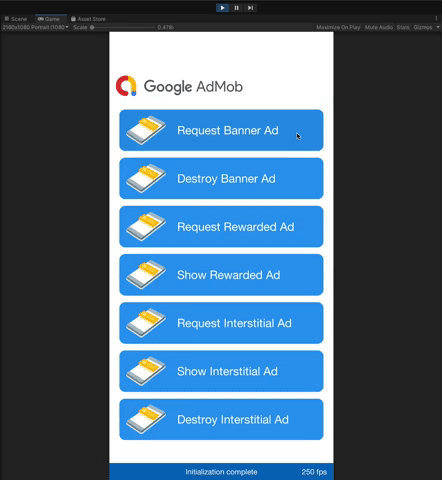
الاختبار باستخدام التوسّط
لا تعرض نماذج الوحدات الإعلانية من Google إلا إعلانات Google. ولاختبار إعداد التوسّط، عليك استخدام أسلوب تفعيل أجهزة الاختبار.
لا تعرض الإعلانات التي يتم التوسّط فيها التصنيف إعلان اختباري. أنت المسؤول عن ضمان تفعيل الإعلانات الاختبارية لكل شبكة من شبكات التوسّط حتى لا تبلغ هذه الشبكات عن حسابك بسبب النشاط غير الصالح. لمزيد من المعلومات، يُرجى الرجوع إلى دليل التوسّط الخاص بكل شبكة.
إذا لم تكن متأكّدًا مما إذا كان محوّل شبكة إعلانات التوسّط يتيح عرض إعلانات اختبارية، من الأفضل تجنُّب النقر على الإعلانات من تلك الشبكة أثناء التطوير. يمكنك استخدام طريقة MediationAdapterClassName() مع أي من أشكال الإعلانات لمعرفة شبكة الإعلانات التي عرضت الإعلان الحالي.

